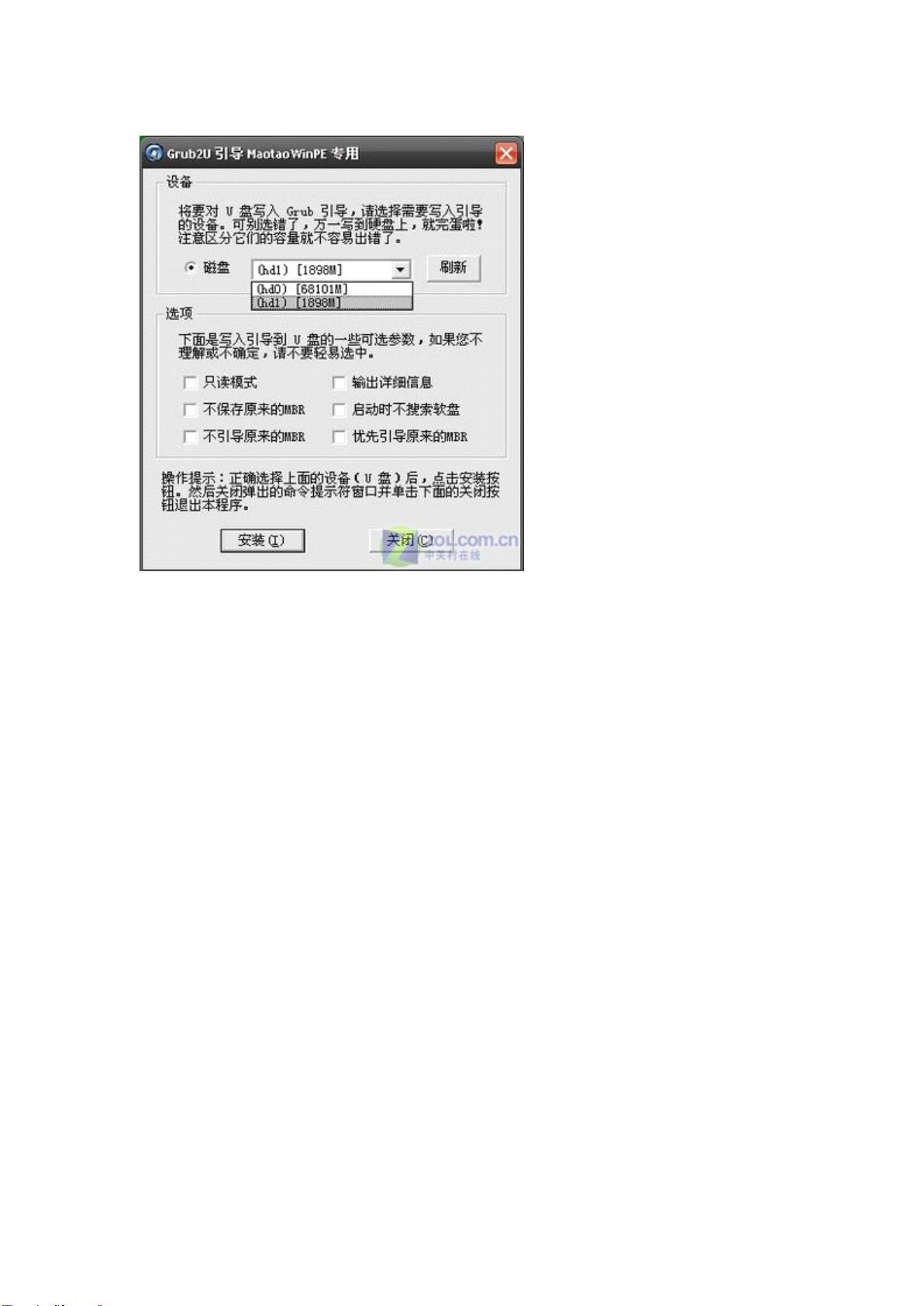U盘装系统全程图解:无光驱笔记本与台式机的解决方案
需积分: 50 185 浏览量
更新于2024-07-27
1
收藏 2.27MB PDF 举报
在信息化高度发达的现代社会,笔记本电脑已经成为日常生活和工作中不可或缺的工具,特别是在商务场合和教育领域。然而,随着轻薄设计趋势的发展,一些高性能轻便型笔记本往往取消了光驱,以减轻重量,这给需要重装系统或没有光驱的用户带来了一定的挑战。对于这些用户来说,如何在没有物理光驱的情况下安装操作系统成为一个常见的问题。
首先,准备工作是必不可少的。用户需要一个能启动电脑的U盘和一个操作系统的光盘镜像,如Deepin版的Windows XP系统镜像。为了创建这样的U盘,可以利用名为“老毛桃WinPE”的工具。这个工具允许用户制作一个包含Windows PE环境的可启动U盘,它能在没有光驱的计算机上运行安装程序。
具体步骤如下:
1. 下载并保存“老毛桃WinPE”工具到本地硬盘。
2. 将U盘插入电脑,然后按照软件提示,选择制作可启动U盘的选项。
3. 确认U盘的盘符后,进行格式化,通常保持默认设置即可。
4. 在引导部分,需确保选择正确的设备,即U盘而不是硬盘,根据U盘容量识别正确的分区(例如,2GB U盘对应的是“hd1”或类似的标识)。
5. 对于“选项”部分,一般可以保持默认设置,不勾选额外参数。
一旦U盘制作完成,用户就可以在没有光驱的电脑上使用它来安装系统。具体操作包括:
- 启动电脑,进入U盘引导模式。
- 选择合适的安装方式,比如在Windows PE环境中使用硬盘安装工具,或者通过网络下载安装程序。
- 按照安装向导的指示,选择安装路径、语言等配置,进行系统安装。
- 完成安装后,进行必要的驱动程序更新和系统优化。
对于没有光驱的台式机用户,同样的方法也可以应用,只是制作U盘的步骤稍有不同,因为台式机通常有多个USB接口可供选择。利用U盘装系统不仅解决了光驱缺失的问题,还提高了用户在便携设备上进行系统维护的便利性。不过,要确保在操作过程中,用户需要具备基本的计算机知识,包括理解磁盘分区、系统安装流程等,这样才能顺利完成任务。
点击了解资源详情
点击了解资源详情
2012-09-18 上传
2010-01-22 上传
2010-06-05 上传
2009-04-20 上传
2024-11-28 上传
ming_2009
- 粉丝: 0
- 资源: 4
最新资源
- C语言数组操作:高度检查器编程实践
- 基于Swift开发的嘉定单车LBS iOS应用项目解析
- 钗头凤声乐表演的二度创作分析报告
- 分布式数据库特训营全套教程资料
- JavaScript开发者Robert Bindar的博客平台
- MATLAB投影寻踪代码教程及文件解压缩指南
- HTML5拖放实现的RPSLS游戏教程
- HT://Dig引擎接口,Ampoliros开源模块应用
- 全面探测服务器性能与PHP环境的iprober PHP探针v0.024
- 新版提醒应用v2:基于MongoDB的数据存储
- 《我的世界》东方大陆1.12.2材质包深度体验
- Hypercore Promisifier: JavaScript中的回调转换为Promise包装器
- 探索开源项目Artifice:Slyme脚本与技巧游戏
- Matlab机器人学习代码解析与笔记分享
- 查尔默斯大学计算物理作业HP2解析
- GitHub问题管理新工具:GIRA-crx插件介绍